2017年01月29日
Access入門、テーブル作成とデータ型について
マイクロソフトエクセルのまとめ記事はこちら
Microsoft Office ブログランキングへ
【閑話休題】
最近韓国の行いが目に余りますね。
一応「日米韓」という枠組みでの同盟国のはずなのに、
韓国の反日はどうしようもないですね。
また、竹島に韓国の地方自治体の首長が竹島に上陸しましたね。
今の韓国はいったい誰が動かしているのでしょうか。
日本政府は「慰安婦像」問題で長嶺安政駐韓大使を一時帰国させています。
韓国に対して、久しぶりにいい決断だったと思っています。
一体、韓国の一般の方々は今の状態をどう思っているのでしょうか。
相変わらず韓国・中国からの観光客は多いようです。
私は大阪ですが、なんば心斎橋は外国人のるつぼと化しています。
最近、本当になんば・心斎橋には行きたくないですね。
日本とは思えない光景・外国人の多さを痛感いたします。
韓国から観光で日本に来られる方は、今の日韓関係をどう考えておられるのでしょうか。
2、テーブルについて
最初にテーブルについて勉強して行きましょう。
・テーブルの作成
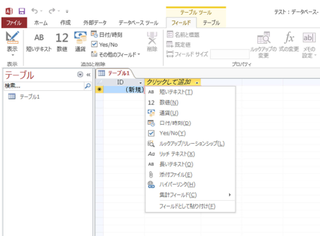
上の図で「クリックして追加」とあるところをクリックしてみましょう。
上のようにメニューが表示されます。
まず、これは何か?ですね。
Excelでも横は「行」と呼び縦は「列」と言いますね。
また、Accessでは縦は「フィールド」、横は「レコード」と呼びます。
まあExcelでも同じように呼びますね。
さて、上のメニューは何かというと、どんな「フィールド」を作るのかということです。
もう少し難しく言うとフィールドに「どんなデータ型」を使用するかということです。
・短いテキスト・・・ほとんどの文字(文字・記号・数字)を入力できます。
最大255文字を格納できます。
・数値・・・数値データ。1・2・3・・・
・通貨・・・通貨を入力する場合
・日付/時刻・・・日付及び時刻を入力する場合
・チェックボックス・・・はい・いいえの選択
・ルックアップ/リレーションシップ・・・関連テーブルとの間に、
ルックアップで使用するリレーションシップを定義する。
・リッチテキスト・・・色やフォントを変更して書式設定されたテキストの事
・長いテキスト・・・約1GBまでのテキストを格納できます。
・添付ファイル・・・テーブルに添付ファイルを追加できます。最大2GBまで。
個々のファイルは256MBまで添付することが出来ます。
クリップ(3)とあった場合は添付ファイルが3ケという意味です。
・ハイパーリンク・・・テキストとして格納され、ハイパーリンクアドレスとして
利用されるテキスト又はテキストと数値の組み合わせ。
・集計フィールド・・・集計の結果
簡単に内容を記載しましたが、実際によく使用するのはほんの一部だと思います。
カラーミーショップはリアルな店舗を持っていなくても、ネットを通じて商品を販売する楽しみを多くの人に実感してもらえるショッピングカートです。これまでに23万を超えるユーザー様からお申込みをいただいております。
カラーミーショップなら誰かに(大手に)頼らなくても、あなた好みのネットショップを作れます。あなたがセレクトした商品や作った商品の魅力を伝え、それを欲しいと思ってくれる人にお届けしてみませんか。
30日間、無料でお試しいただけるので、初心者の方やネットショップ作成サービスで悩んでいる方も、安心してご利用いただけます。
【このカテゴリーの最新記事】
この記事へのコメント
コメントを書く
この記事へのトラックバックURL
https://fanblogs.jp/tb/5874183
※ブログオーナーが承認したトラックバックのみ表示されます。
この記事へのトラックバック











